win10oneNote如何创建多个笔记本 win10oneNote创建多个笔记本的方法
更新时间:2023-12-13 10:58:00作者:mei
oneNote是微软开发的一款数字笔记本,正常情况下默认只有一个笔记本,但是它可以创建多个笔记本,那么OneNote如何创建新的笔记本?本文教程详解win10oneNote创建多个笔记本的方法。
解决方法如下:
1、点击onenoteforwindows10图标打开软件;
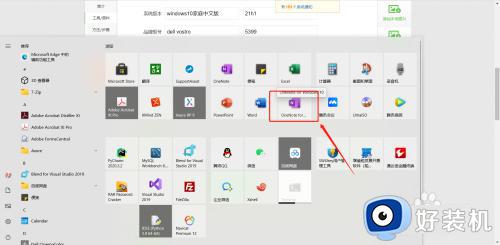
2、在默认界面笔记本下,点击向下箭头位置;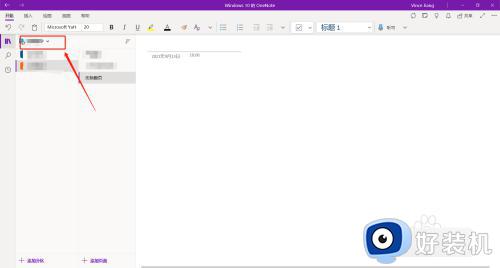
3、在底部点击添加笔记本按钮;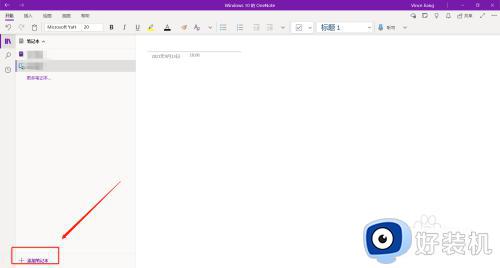
4、在弹出的菜单中输入要使用笔记名字;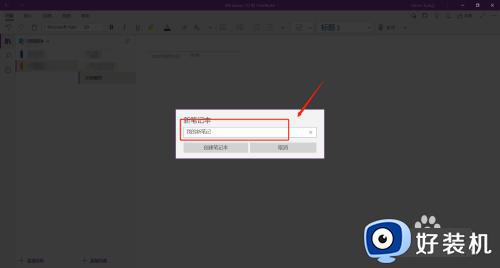
5、输入完成后,点击创建笔记本按钮,等待几秒后即可完成创建;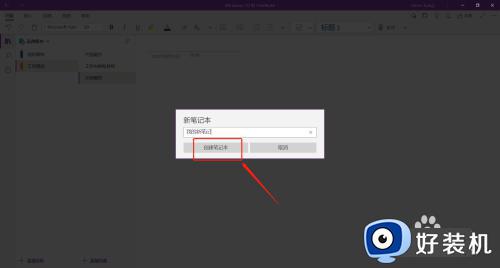
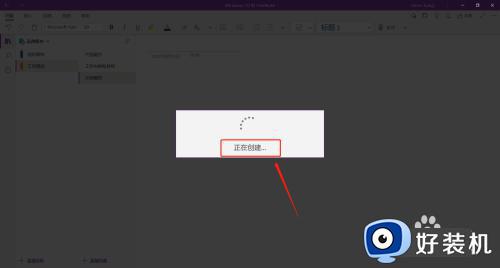
6、创建成功后自动切换到新建的笔记本下,此时可以添加分区、分页进行笔记操作。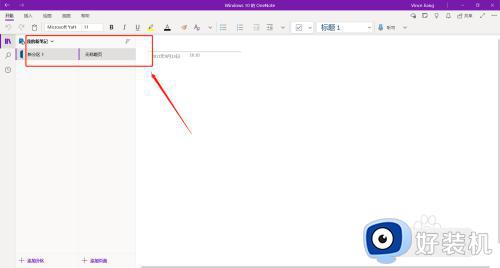
win10oneNote创建多个笔记本的方法分享到这里,设置步骤简单,希望可以帮助到大家。
win10oneNote如何创建多个笔记本 win10oneNote创建多个笔记本的方法相关教程
- Win10如何查看曾经创建过的账户信息
- win10本地账户的创建方法 win10该如何创建本地账户
- win10建立新账户的方法 win10如何创建新账户
- win10OneNote如何把图片变成文字 win10通过OneNote将图片转换文字的方法
- win10共享无法创建打印作业怎么办 windows10无法创建打印作业如何解决
- win10系统如何创建还原点 win10创建还原点的图文教程
- win10创建打不开的文件夹怎么设置 win10如何创建一个打不开的文件夹
- win10创建新桌面的方法 win10怎么新建桌面
- win10创建开机密码图文设置 win10系统如何创建开机密码
- win10创建新用户的方法 win10如何创建新账户
- win10拼音打字没有预选框怎么办 win10微软拼音打字没有选字框修复方法
- win10你的电脑不能投影到其他屏幕怎么回事 win10电脑提示你的电脑不能投影到其他屏幕如何处理
- win10任务栏没反应怎么办 win10任务栏无响应如何修复
- win10频繁断网重启才能连上怎么回事?win10老是断网需重启如何解决
- win10批量卸载字体的步骤 win10如何批量卸载字体
- win10配置在哪里看 win10配置怎么看
win10教程推荐
- 1 win10亮度调节失效怎么办 win10亮度调节没有反应处理方法
- 2 win10屏幕分辨率被锁定了怎么解除 win10电脑屏幕分辨率被锁定解决方法
- 3 win10怎么看电脑配置和型号 电脑windows10在哪里看配置
- 4 win10内存16g可用8g怎么办 win10内存16g显示只有8g可用完美解决方法
- 5 win10的ipv4怎么设置地址 win10如何设置ipv4地址
- 6 苹果电脑双系统win10启动不了怎么办 苹果双系统进不去win10系统处理方法
- 7 win10更换系统盘如何设置 win10电脑怎么更换系统盘
- 8 win10输入法没了语言栏也消失了怎么回事 win10输入法语言栏不见了如何解决
- 9 win10资源管理器卡死无响应怎么办 win10资源管理器未响应死机处理方法
- 10 win10没有自带游戏怎么办 win10系统自带游戏隐藏了的解决办法
